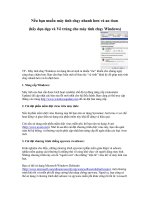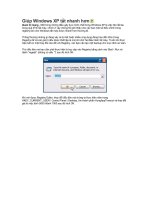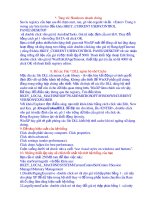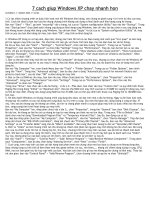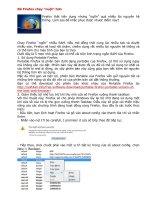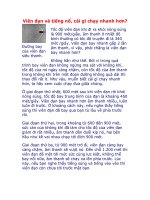Chinh cho Win XP chay nhanh hon
Bạn đang xem bản rút gọn của tài liệu. Xem và tải ngay bản đầy đủ của tài liệu tại đây (138.55 KB, 4 trang )
*. Tăng tốc Shutdown nhanh chóng
Sao lu registry của bạn sau đó chọn start, run, gõ vào regedit và ấn <Enter> Trong ô
vuông cây bên tái tìm đến khóa HKEY_CURRENT USER\CONTROL
PANEL\DESKTOP
và double click vào giá trị AutoEndTasks. Giá trị mặc định của nó là 0. Thay đổi
bằng cách gõ 1 vào trờng DATA và click OK.
Bạn có thể giảm nhiều hơn lợng thời gian mà WinXP mất để đóng cả hai ứng dụng
hoạt động và ứng dụng treo bằng cách double-clicking vào giá trị HungAppTimeout
( cũng ở khóa HKEY_CURRENT USER\CONTROL PANEL\DESKTOP và xác nhận
rằng trờng dữ liệu của giá trị đợc thiết lập ở 5000. Thoát khỏi hộp thoại Edit String,
double-click vào giá trị WaitToKillAppTimeout, thiết lập giá trị của nó là 4000 và
click OK và thoát khỏi registry editor.
8. Để các File *.DLL ngòai bộ nhớ Cache
Mặc dù các file DLL (dynamic-Lynk library - th viện liên kết động) có tính quyết
định đối với sự điều hành hệ thống, Không cần thiết để WinXP phải giữ chúng
đóng trong trờng hợp chúng cần thiết. Mặc dù thực tế các file DLL dùng bộ nhớ
cache mà có thể còn d cho dữ liệu quan trọng hơn, WinXP làm chính xác nh vậy.
Để thay đổi điều này thông qua the registry, Tìm đến khóa
HKEY_LOCAL_MACHINE\SOFTWARE\MICROSOFT\WINDOWS\CURRENT
VERSION\EXPLORER
Với khóa Explorer đợc điểm sáng, tạo một khóa khác bằng cách click vào Edit, New
and Key. gõ AlwaysUnloadDLL để đặt tên cho khóa, ấn <ENTER>, double-click
vào giá trị mặc định của nó, gõ 1 vào trờng dữ liệu của giá trị và click ok.
Đóng Registry Editor lại và khởi động lại máy.
WinXP bây giờ sẽ giải phóng các file DLL khỏi bộ nhớ cache khi nó ngừng sử dụng
chúng.
9. tng hiu sut ca h thng
Click chut phi vo my computer. Click properties.
Click nhón advanced.
Click settings (under performance).
Click chn Adjust for best performance.
Cun xung di v check vo ụ cui use visual styles on windows and buttons.
10. Nhng thit lp ny s chnh tt nht b nh h thng ca bn
Bạn cần ít nhất 256MB ram để làm việc này:
Vào start\run\regedit -và đến khóa sau:
HKEY_LOCAL_MACHINE\SYSTEM\CurrentControlSet\Contro l\Session
Manager\Memory Management
1.DisablePagingExecutive -double click nó và cho giá trị thập phân bằng 1 - cái này
cho phép XP để dữ liệu trong bộ nhớ thay vì để trong phần hoán chuyển của Ram
tới ổ cứng làm tăng hiệu suất hệ thống.
2.LargeSystemCache- double click nó và thay đổi giá trị thập phân bằng 1 -cái này
cho phép nhân của XP chạy trong bộ nhớ và cải thiện hiệu suất hệ thống rất nhiều.
3.Tạo một giá trị dword mới và đặt tên nó là IOPageLockLimit - double click nó và
đặt giá trị hexa là - 4000 nếu bạn có 128MB RAM hoặc đặt giá trị 10000 nếu bạn có
256MB RAM ,đặt giá trị là 40000 nếu bạn có nhiều hơn 512MB -tinh chỉnh này sẽ
tăng tốc bộ nhớ cache của đĩa.
Khởi động lại
11. Tinh chỉnh tập tin hoán đổi (SWAP FILE hay Page File)
Với những ngời dùng có 256 MB RAM hoặc hơn, tinh chỉnh này sẽ nâng hiệu suất của Windows
và Game lên.
Nó sẽ làm gì: nó bảo Windows đừng sử dụng Swap file cho đến khi thực sự không còn RAM trống
nữa.
Mở System Configuration Utility bằng cách gõ msconfig trong hộp RUN, ấn Enter . Trong file
System.ini bạn phải thêm dòng: "ConservativeSwapfileUsage=1" dới phần 386enh.
Khởi động lại Windows và thởng thức hiệu suất Game tốt hơn.
* Loại bỏ các dịch vụ(Service)
XP Pro chạy rất nhiều dịch vụ theo mặc định mà điều này là vô nghĩa nếu bạn không ở trong Một
mạng cộng tác, những dịch vụ này là những cái bạn có thể loại bỏ an toàn do đó giải phóng bộ nhớ,
nhng cần kiểm tra xem mỗi cái đó làm những gì trớc khi bạn chắc chắn không sử dụng nó:
Vào Start -> Run và gõ services.msc, click chuột phải vào mỗi dịch vụ, vào properties và chọn
disable:
Alerter
Application Layer Gateway Service,
Application Management
Automatic Updates
Background Intelligent Transfer
Clipbook
Distributed Link Tracking Client
Distributed Transaction Coordinater
Error Reporting Service
Fast User Switching Compatibility
IMAPI CD-Burning
Indexing Service
IPSEC Services
Messenger
Net Logon
Net Meeting
Remote Desktop Sharing
Network DDE
Network DDE DSDM
Portable Media Serial Number
Remote Desktop Help Session Manager
Remote Registry
Secondary Logon
Smartcard
SSDP Discovery Service
Telnet Themes
Uninterruptible Power Supply
Universal Plug and Play Device Host
Upload Manager
Webclient
Wireless Zero Configuration
WMI Performance Adaptor
* Tăng tốc hệ thống FILE
NTFS là một hệ thống file tuyệt vời, nhng bộ những tính năng của nó đi kèm với sự giảm hiệu suất
nhỏ. Bạn có thể khắc phụ điều này với những mẹo sau:
* Theo mặc định NTFS sẽ tự động cập nhật tem giờ mỗi khi một th mục đợc truy cập. Đây không
phải là một tính năng cần thiết,và nó giảm tốc độ những ổ đĩa lớn. Loại bỏ nó bằng cách vào Run
và gõ regedit:
Đến khóa:
HKEY_LOCAL_MACHINE\SYSTEM\CurrentControlSet\Contro l\FileSystem và thiết lập giá trị
'DisableNTFSLastAccessUpdate' bằng 1.
* NTFS dùng các file chính rất khác nhau kiểm soát các bảng để lu trữ thông tin về hệ thống file
của các ổ đĩa. Cùng với thời gian những file MFT này lớn lên và bị phân mảnh, làm chậm tất cả các
truy cập đến ổ đĩa. bằng cách thiết lập dự trữ một khoảng trống nhỏ, MFT's có thể lớn lên mà
không bị phân mảnh.
Trong cùng khóa với nơi bạn đã loại bỏ tính năng truy cập trớc đây, tạo một giá trị DWORD mới là
'NtfsMftZoneReservation' và cho giá trị bằng 2.
* Dọn nhà
Khi bạn cài đặt một chơng trình mới vào máy, hệ thống sẽ tự động cấp nhà cho chơng
trình đó trên ổ cứng. Khi bạn gỡ bỏ nó, chơng trình đó sẽ để lại một khoảng trống trong ổ
cứng của bạn. Nhiều lần cài và gỡ các phần mềm vào máy sẽ làm các khoảng trống tăng
lên. Điều này sẽ làm khổ cho đầu đọc của ổ cứng vì nó phải đọc cả những khoảng trống
không cần thiết trong quá trình tìm kiếm dữ liệu. Việc sắp xếp lại dữ liệu sẽ giúp cho đầu
đọc không phải thực hiện những việc thừa vì hệ thống sẽ sắp xếp lại các dữ liệu trên ổ cứng
sao cho các khoảng trống không còn nữa. Để kích hoạt chức năng này trong Windows, bạn
chọn Start/Programs/Accessories/System Tools/Disk Defragmenter. Bạn chỉ cần chọn ổ dĩa
cứng và click nút Defragment để bắt đầu việc dọn dẹp. Bạn còn có thể sử dụng phần mềm
O&O Defrag
6. Cách để gỡ bỏ trình nhắn tin MSN Messenger:
Đến th mục: C:/Program Files/Messenger. Đổi tên th mục Messenger thành "MessengerOFF" Cách
này không làm chậm OutLook hay cản trở hiệu suất của hệ thống.
* Tng tc cho Windows khi truy cỏc file AVI (XP tr lờn).
Khi bn iu khin Windows truy cp vo mt th mc no ú cha nhiu file dng AVI
(Audio Video Interleave) thỡ Windows s trớch xut thụng tin ca tt c cỏc file .AVI ú v lm
cho Windows chy rt chm. Th thut ny giỳp bn tng tc cho Windows bng cỏch b qua
cụng vic trớch xut thụng tin ca nhng .AVI ny.
Tỡm n khúa sau: HKEY_CLASSES_ROOT\ CLSID\ {87D62D94-71B3-4b9a-9489-
5FE6850DC73E}. Chn khúa ny v nhn F2 t du "-" trc nú thnh "-{87D62D94-71B3-
4b9a-9489-5FE6850DC73E}" ri 1ong Registry Editor li.
12. Tăng tốc kết nối Internet đến 20% (Cable Users Only)
1.Đăng nhập với tài khoản "Administrator".
2. Start -> Run -> gõ gpedit.msc ,Enter
3. Mở nhánh "Local Computer Policy".
4. Sau đó mở nhánh "Administrative Templates" (dới user Configuration).
5. Mở nhánh "Network".
6. Điểm sáng "QoS Packet Scheduler" ở ô bên trái.
7. Trong ô cửa sổ bên phải double-click vào thiết lập "Limit Reservable Bandwidth".
8. Trong nhãn settings chọn "Enabled".
9. Thay đổi "Bandwidth limit %" bằng 0.
10. Và đến các kết nối mạng của bạn Start=>Control Panel>Network & Internet
connections>Network Connections và click chuột phải vào kết nối của bạn. Sau đó trong nhãn
General hay Networking , (Nơi nó liệt kê các giao thức của bạn) chắc chắn rằng QoS packet
scheduler đợc kích hoạt.
Nó có thể có hiệu quả ngay lập tức trên một vài hệ thống. Để đảm bảo chắc chắn hãy khởi động lại.
- Tng s kt ni cú th s dng tt hn bng thụng v nõng tc NET lờn ỏng k
cỏc trang xut hin trong trỡnh duyt ca bn. Tt nhiờn tinh chnh ny khụng cú hiu
qu nu site bn ang thm c thit k ngn cn nhiu hn 2 kt ni.
Sao lu registry sau ú chn start, run, gừ vo regedit v n <Enter> trong ca s
cõy bờn trỏi tỡm n
HKEY_CURRENT_USER\Software\Microsoft\Windows\Curre ntVersion\Internet
Settings. Vi Internet Settings c chn bờn trỏi, Tỡm kim mt biu tng cú
nhón MaxConnectionsPer1_0Server v mt cỏi khỏc cú nhón
MaxConnectionsPerServer. Nu bn khụng thy chỳng, click chut phi ụ bờn
phi v chn New > DWORD Value. gừ vo MaxConnectionsPer1_0Server v n
<ENTER>, Click chut phi ln th hai v to mt giỏ tr DWORD cú tờn
MaxConnectionsPerServer. Bõy gi double click vo
MaxConnectionsPer1_0Server . Giỏ tr mc nh l 4, Nhng nu bn mun tng giỏ
tr ny lờn, Nhp vo mt giỏ tr ln hn trong hp 'Value data' (s thp phõn) l 8.
(Mt s web sites cú th cú giỏ tr cao n 20 vỡ vy hóy t do th nghim) Bõy gi
click okay ,double click MaxConnectionsPerServer v thay giỏ tr thnh 4 (mc nh
l 2) Mt s ngi t nú bng 10.
Click ok v thoỏt khi registry. Nu may mn bn s lt Web nhanh hn ỏng k.
* Tng tc lt web.
Th thut ny giỳp bn chnh sa Registry tng tc lt web.
Tỡm n khúa sau: HKEY_LOCAL_MACHINE\ SOFTWARE\ Microsoft\ Windows\ CurrentVersion\
Explorer\ RemoteComputer\ NameSpace. Xúa giỏ tr: {D6277990-4C6A-11CF-8D87-
00AA0060F5BF}. Khi ú tc lt Web c ci thin mt cỏch bt ng.